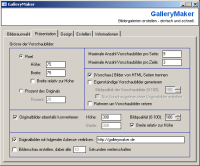
In der zweiten Registerkarte "Vorschaubilder" legen Sie fest, wie sich die kleinen Vorschaubilder (auch "Thumbnails" genannt, was übrigens soviel wie "Daumennägel" bedeutet) verhalten sollen. Diese Vorschaubilder sind nicht unwichtig, gerade wenn Sie viele oder besonders grosse Bilder zur Schau stellen möchten. Schliesslich soll der Betrachter sich sofort einen Überblick über alle Ihre Bilder verschaffen können.
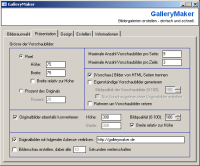
Diese Registerkarte verfügt über drei Abschnitte. Im ersten Abschnitt legen Sie die Abmessungen der Vorschaubilder fest. Der Standardwert beträgt hier eine Grösse von 50 mal 50 Pixel. Wenn Sie noch nicht so genau wissen, wie gross Ihre Vorschaubilder werden sollen, können Sie diese Abmessungen auch zunächst unverändert lassen. Später können Sie die Grössen ja immer noch ändern, wenn Ihnen Bilder zu gross oder zu klein vorkommen.
Im zweiten Abschnitt können Sie die Aufteilung der Vorschaubilder festlegen. Möchten Sie etwa eine Galerie, in der pro Seite 4 Zeilen mit je 3 Bildern dargestellt werden, tragen Sie in das Feld "Maximale Anzahl Bilder pro Seite" eine 12 und in das Feld "Maximale Anzahl Bilder pro Zeile" eine 3 ein. GalleryMaker setzt dann soviele Zeilen mit je 3 Bildern untereinander, bis sich 12 Bilder auf der Seite befinden - also nach 4 Zeilen, da 12 geteilt durch 3 = 4.
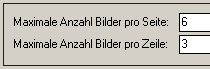
Im letzten Abschnitt dieser Registerkarte können Sie festlegen, ob die Bilddateien von den Galerie-Dateien getrennt und in einem eigenen Verzeichnis abgelegt werden sollen. Gerade bei grösseren Galerien ist dies empfehlenswert. Die Option "Eigenständige Vorschaubilder generieren" legt fest, ob die kleinen Vorschaubilder in eigenen Dateien abgelegt werden sollen. Ist die Option deaktiviert, werden lediglich die Originaldateien in kleineren Abmessungen dargestellt.
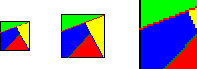
"Eigenständige Vorschaubilder generieren"?
Das Aktivieren dieser Option ist besonders bei Galerien sinnvoll, die im Internet betrachtet werden sollen. Durch die kleinen Dateien werden die Galerien beim Betrachter so sehr viel schneller aufgebaut. Allerdings verbrauchen diese Dateien auch Speicherplatz und kosten je nach Umfang mehr Zeit beim Erstellen der Galerie. Hier gilt es abzuwägen, welche Einstellung für Ihren Zweck mehr Vorteile bringt. Für unsere erste Galerie können Sie die Option aber einfach deaktiviert lassen.
Im nächsten Schritt geht es an die Registerkarte "Design".